Anche tu come tanti altri utenti hai l’esigenza di sentire YouTube in background sull’iPhone ma non sai come fare? Sopratutto se utilizzi questo social per ascoltare musica, videocorsi o per migliorare l’apprendimento di una lingua straniera, potresti avere l’esigenza di ascoltare YouTube in background ma nei dispositivi iOS non è sufficiente chiudere l’app per sentire l’audio senza video ma dobbiamo eseguire una serie di passaggi.
Vediamo insieme come ascoltare YouTube in background con iPhone e iPad senza troppe difficoltà ma semplicemente seguendo poche istruzioni che ti fornisco in questa guida: applicando le istruzioni fornite in questa guida, potrai finalmente ascoltare la tua musica preferita da YouTube mentre navighi su internet, utilizzi le tue apps preferite o messaggi con gli amici
Come sentire YouTube in background su iOS 12 e iOS 11
Esistono ben 2 metodi diversi per portare a termine questa operazione e quindi ascoltare solo l’audio da YouTube facendo altre attività sull’iPhone o iPad; per applicare il primo metodo, segui queste istruzioni: apri l’applicazione Safari di iOS, vai su YouTube ed apri il video che vuoi ascoltare in background; se iOS ti chiede di usare il sito tramite l’app ufficiale, tocca su Annulla per proseguire via browser. Dopo aver eseguito questi passaggi, tocca l’icona di condivisione che compare in basso (è un quadrato con una freccia rivolta verso l’alto) e tocca su Richiedi sito desktop.

Con questa opzione attivata, Safari eseguirà YouTube come se lo stessimo visitando da computer: quindi attendi l’aggiornamento della pagina, fai eseguire eventuali annunci pubblicitari presenti sul video ed avvia la riproduzione del video. Chiudi immediatamente il video se si apre a schermo intero per la riproduzione e tocca sull’icona in basso a destra che mostra due quadrati sovrapposti utile per aprire una nuova scheda di navigazione nel browser.
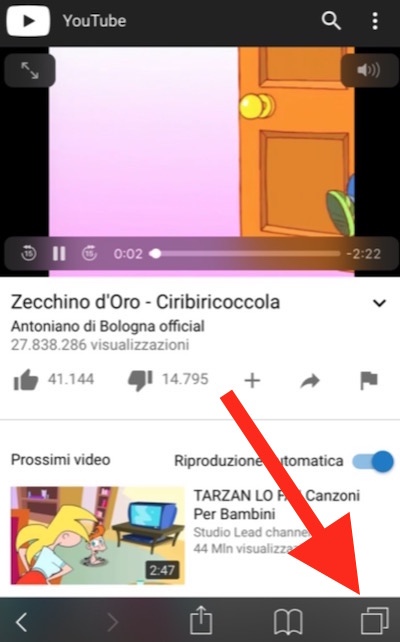
Dopo aver creato una nuova scheda, premi il tasto Home/centrale dell’iPhone (o iPad se stai usando il tablet di Apple) e ritorna alla schermata principale di iOS; a questo punto, apri il Centro di controllo di iOS facendo uno swipe dal basso verso l’alto dal bordo inferiore dello schermo del dispositivo e tocca su Play nel riquadro relativo al player audio.

Se tutto è andato per il verso giusto, ora puoi ascoltare YouTube in background su iOS senza guardare il video ed ascoltando solo l’audio.
Come ascoltare YouTube senza video con schermo bloccato
Un’altro metodo valido per sentire i video YouTube in background con schermo bloccato richiede l’utilizzo dell’applicazione ufficiale di YouTube. In realtà l’efficacia di questo metodo è piuttosto limitata poiché il dispositivo potrà avere lo schermo bloccato ma deve restare acceso: nel momento in cui il display si spegne, la riproduzione in background si interrompe; quindi per evitare che dopo pochi secondi dal blocco la riproduzione possa bloccarsi, devi rivedere le impostazioni di risparmio energetico e schermo.
Per applicare questo metodo, apri l’applicazione ufficiale di YouTube e fai partire un video: dopo aver passato eventuali annunci pubblicitari, mentre la riproduzione del video è in atto premi due volte il tasto di blocco oppure fai uno swipe dal bordo superiore dello schermo verso il basso (per aprire l’elenco delle notifiche).

Dovresti vedere una schermata simile a quella mostrata sopra con il player visibile nella schermata di blocco e riuscirai ad ascoltare solo l’audio di YouTube.
